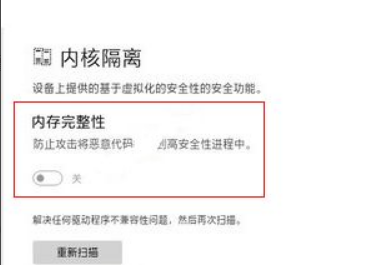当前位置>
系统教程>
Win11打游戏卡顿怎么办?Win11玩游戏卡顿的解决方法
Win11打游戏卡顿怎么办?Win11玩游戏卡顿的解决方法
发布时间:2022-07-01
作者:admin
来源:系统之家官网
Win11打游戏卡顿怎么办?近期有部分用户刚升级了Win11系统,在玩游戏时感觉游戏比之前玩起来卡顿了不少,这是怎么回事呢?有没有什么方法可以解决这一问题呢?出现这一情况的原因有可能是Win11系统占用了部分电脑内存,对此我们可以试着释放电脑内存看看有没有效果,下面我们一起来看看具体是如何操作的吧。
解决方法如下:
1、在Win11系统桌面上,点击开始选择设置进入。
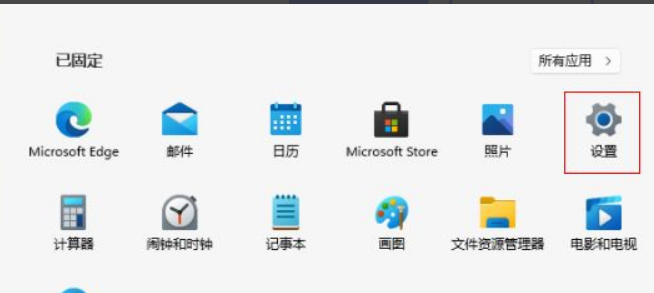
2、进入设置界面,点击左侧隐私和安全性进入。

3、在隐私和安全性页面,点击Windows安全中心进入。
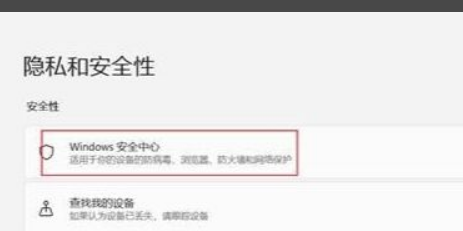
4、进入Windows安全中心界面,点击设备安全性进入。
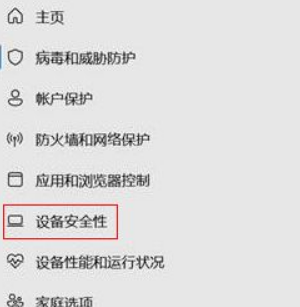
5、在设备安全性页面,关闭内存完整性开关即可。